Apple ha liderado el camino para que los usuarios de teléfonos inteligentes interactúen con sus dispositivos incluso para aquellos con impedimentos visuales y de audio. iOS 14 lleva esto a un nivel superior y hace que la interacción con su iPhone sea aún más fácil que antes.
Contenido
- Lectura relacionada
- ¿Qué hay de nuevo con iOS 14?
-
Haciendo que iOS sea más accesible que nunca
- Reconocimiento de sonido
- Mejoras de audio
- Toque Atrás
-
Cómo personalizar "Back Tap" en iOS 14
- ¿Qué configuraciones pueden aprovechar Back Tap?
- Otras adiciones
- Artículos Relacionados:
Lectura relacionada
- iOS 14: ¿Qué novedades presenta el próximo sistema operativo móvil de Apple?
- Nuevas funciones de la pantalla de inicio en iOS 14
- ¿Mi iPhone será compatible con iOS 14?
- Cómo instalar iPadOS y iOS 14 Beta
- iPadOS 14: Novedades
Apple no solo se tomó el tiempo para concentrarse en interactuar físicamente con su iPhone, sino que también hay algunas características nuevas adicionales. Estos incluyen mejoras de audio junto con algunos beneficios adicionales para aquellos que usan AirPods.
¿Qué hay de nuevo con iOS 14?
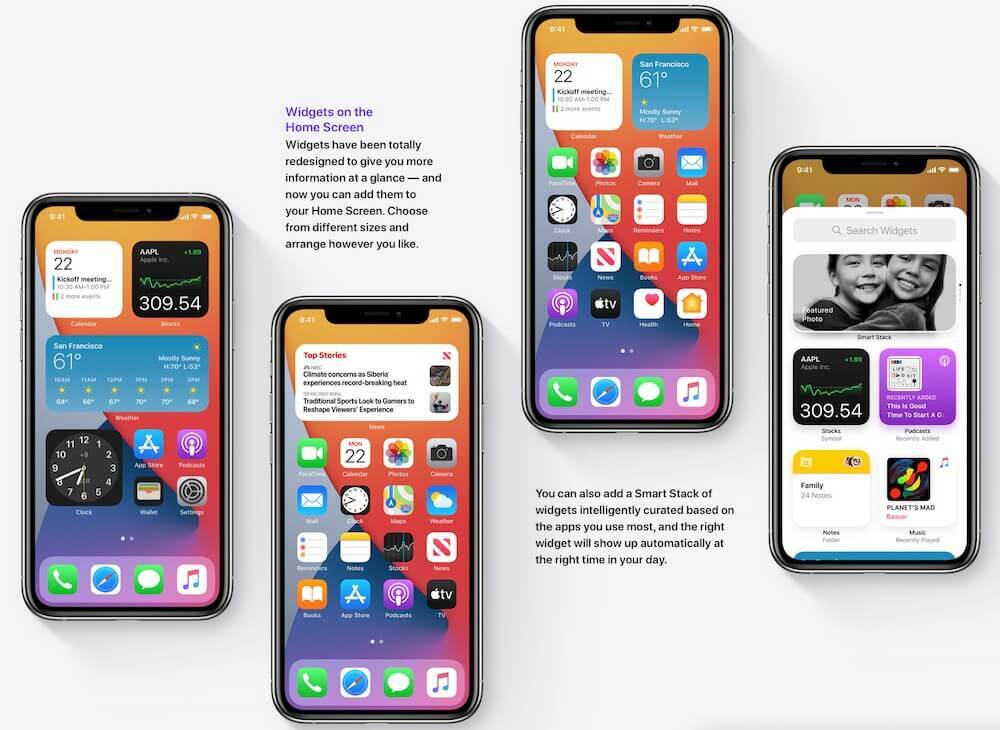
iOS 14 es una de las mayores actualizaciones de la plataforma móvil en años. Si bien muchos de nosotros esperábamos tener la capacidad de reorganizar nuestros íconos de la manera que queramos, Apple adoptó un enfoque diferente.
Cuando la actualización caiga este otoño, ahora podrá agregar widgets directamente a su pantalla de inicio. Estos vienen en una variedad de tamaños diferentes, y la esperanza es que sus aplicaciones de terceros favoritas aprovechen las nuevas funciones.
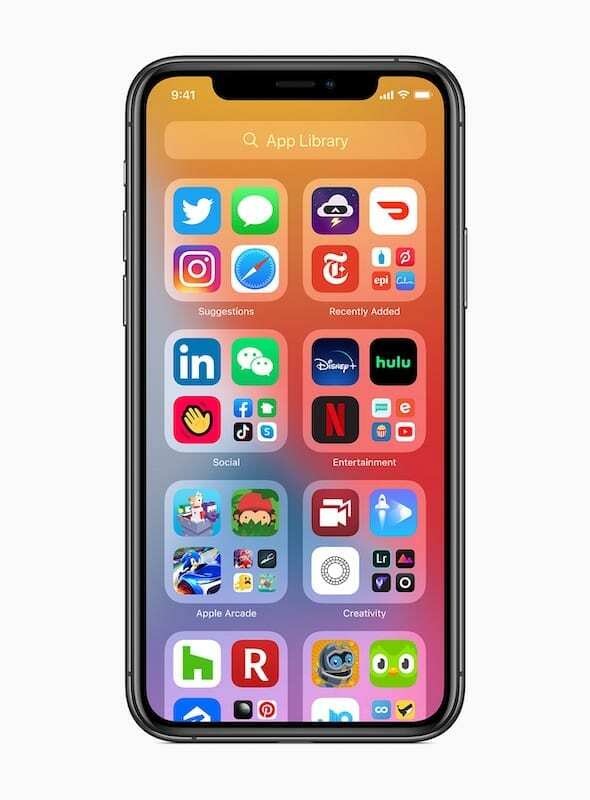
Además, la nueva biblioteca de aplicaciones le ofrece una forma completamente diferente de navegar y encontrar sus aplicaciones. Hay carpetas precargadas donde residirán sus aplicaciones, incluidas Sugerencias y Agregadas recientemente. Pero lo que hace que esto sea aún más asombroso es que básicamente puedes tener una página llena de widgets, el Dock y luego simplemente usar la Biblioteca de aplicaciones. Atrás quedaron los días de tener que desplazarse para siempre solo para encontrar la aplicación o carpeta adecuada.
Después de años y años de rogarle a Apple que cambiara la pantalla de llamadas, finalmente lo hizo. iOS 14 trae una nueva interfaz compacta para manejar llamadas, lo que le permite continuar interactuando con su teléfono. Una interfaz rediseñada también ha llegado a Siri, por lo que puede seguir mirando su pantalla mientras le pide ayuda a Siri.
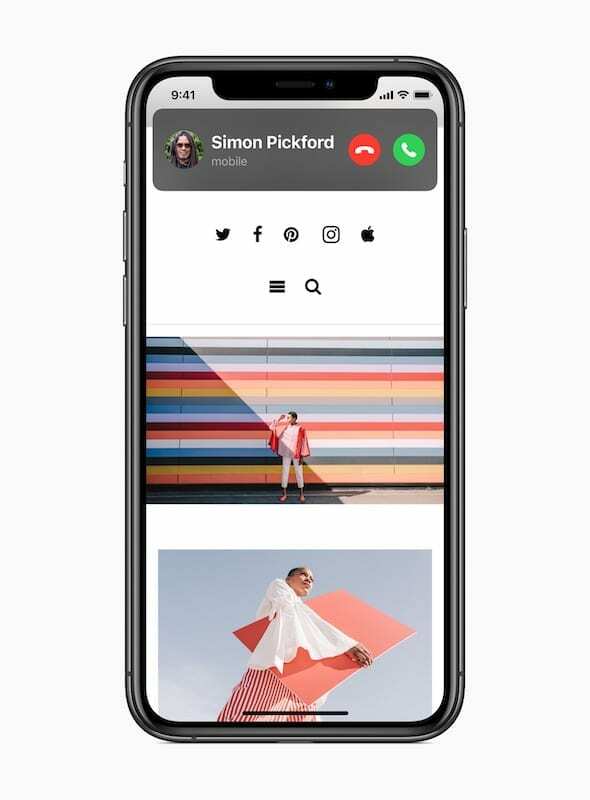
Esta es una de las actualizaciones más emocionantes en años. Y como alguien que está en Developer Beta, es sorprendentemente estable para la primera Beta. Sin embargo, todavía no recomendamos que lo coloques en tu dispositivo personal. Apple está programado para abrir Public Betas en algún momento de este mes, antes del lanzamiento final en el otoño.
Haciendo que iOS sea más accesible que nunca
Lo loco de iOS 14 es que hay tantos cambios que Apple ni siquiera mencionó las novedades de Accesibilidad. Quizás el año que viene la compañía cambie de opinión y dedique algo de tiempo durante la conferencia magistral, pero iOS 14 tiene bastantes trucos nuevos.
Reconocimiento de sonido
Si usted, o alguien que conoce, tiene problemas de audición, su iPhone ahora puede ayudar a reconocer sonidos importantes. Se ha agregado el reconocimiento de sonido y envía una notificación cuando su iPhone reconoce cualquiera de los sonidos. Estos son los pasos para activar el reconocimiento de sonido:

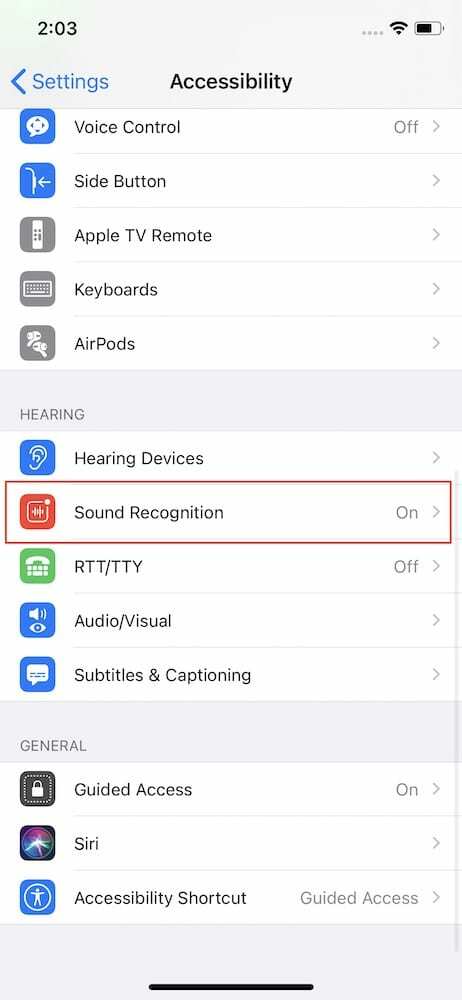
- Abre el Ajustes aplicación en tu iPhone.
- Desplácese hacia abajo y seleccione Accesibilidad.
- Desplácese hacia abajo y toque Reconocimiento de sonido.
- Palanca Reconocimiento de sonido al Sobre posición.
- Grifo Sonidos.
- Revise la lista y seleccione los sonidos para los que desea recibir notificaciones.
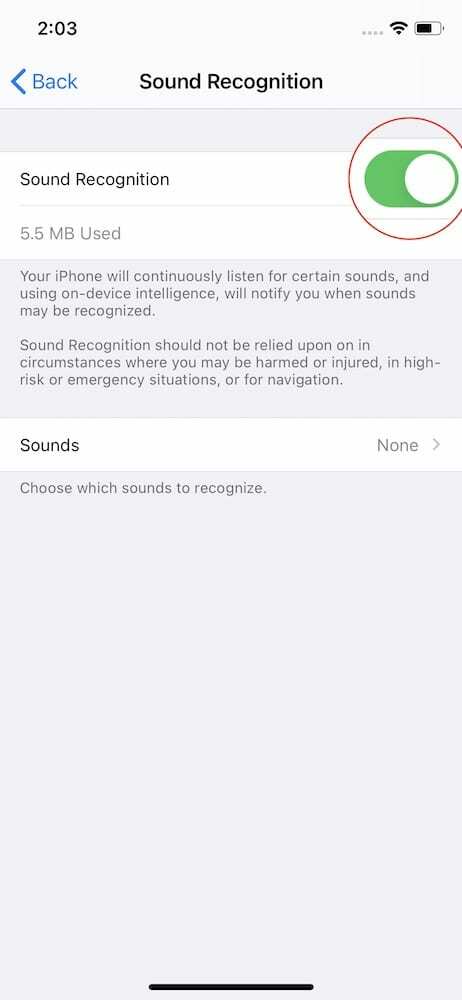
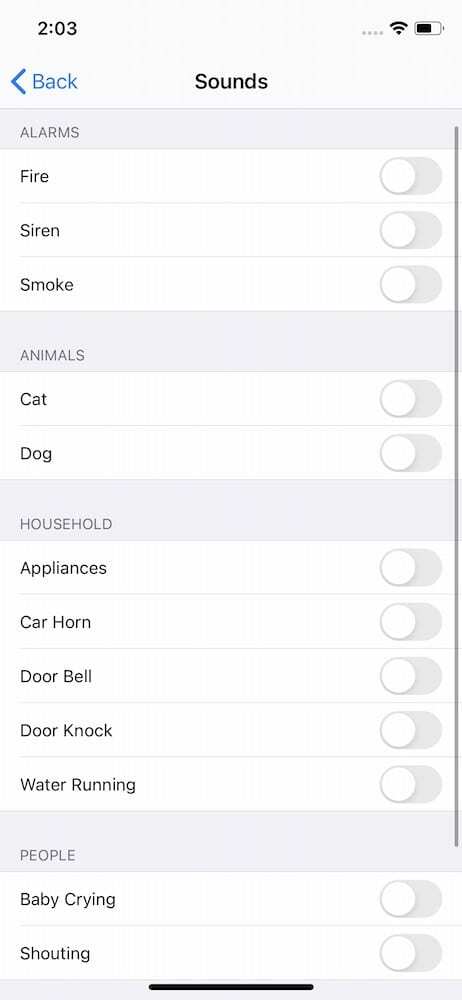
Estos son los sonidos que tu iPhone puede reconocer con iOS 14:
- Alarmas
- Fuego
- Sirena
- Fumar
- Animales
- Gato
- Perro
- Familiar.
- Accesorios
- Bocina
- Timbre de puerta
- Golpe de puerta
- Agua corriendo
- Gente.
- Llanto de bebé
- Gritos
Mejoras de audio
Apple parece estar muy interesado en garantizar que sus usuarios obtengan la mejor experiencia de audio posible en un teléfono inteligente. iOS 14 presenta algunas características nuevas, junto con la actualización de algunas características anteriores, para mejorar aún más las cosas.

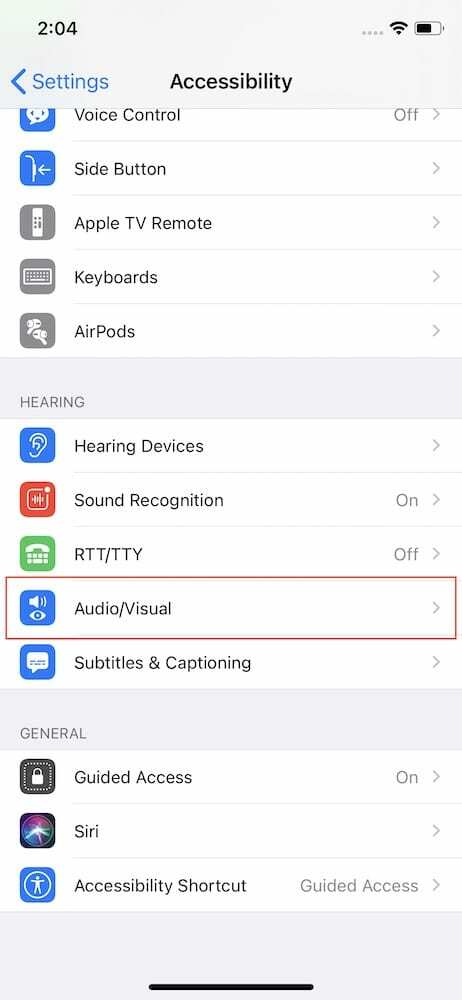
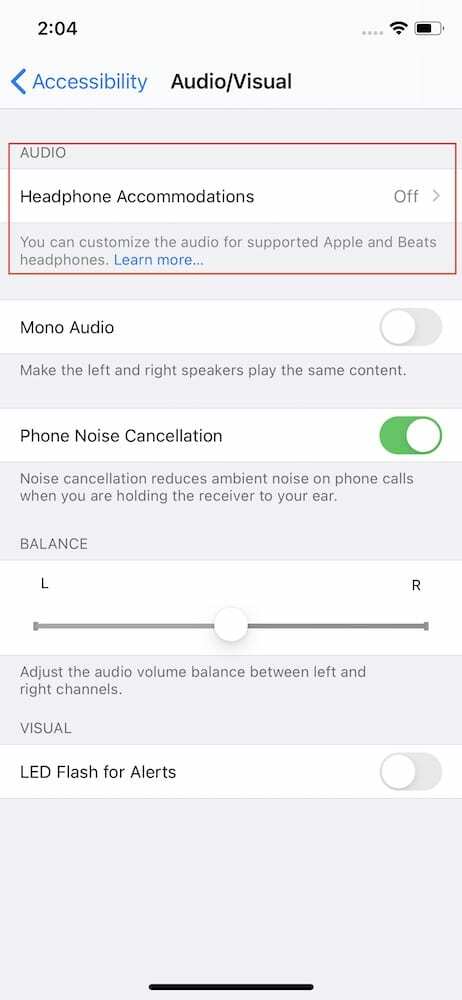
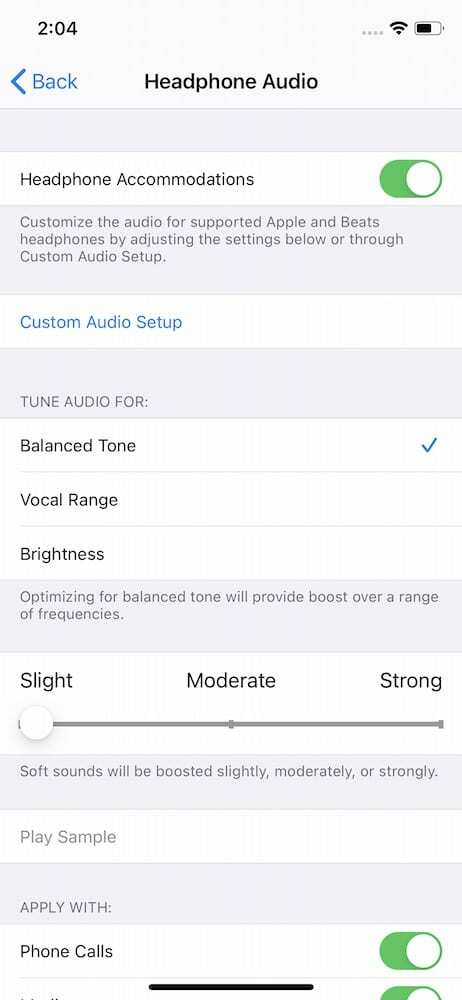
- Adaptaciones de auriculares: Si tiene problemas de audición, las adaptaciones de auriculares le permiten crear una "Configuración de audio personalizada". Esto le permite sintonizar su audio en varios aspectos y luego aplicar estos perfiles en música, podcasts e incluso llamadas telefónicas. Los propietarios de AirPods Pro pueden ajustar el modo de transparencia para que las voces suenen más nítidas y otros ruidos más detallados.
- Narración: Esta función existe en iOS desde hace bastante tiempo. Pero con iOS 14, VoiceOver ahora puede identificar varios elementos en su pantalla. Pero el truco aquí es que esto puede funcionar incluso para aquellas aplicaciones y sitios web que no tienen funciones de accesibilidad integradas.
Toque Atrás
Después de que se descubrió, mi cuenta de Twitter se inundó con diferentes desarrolladores que encontraban usos para Back Tap. Esta es una característica nueva en iOS 14 que permite realizar un doble o triple toque en la parte posterior de su iPhone. Luego, se realizarán varias acciones personalizadas, eliminando la necesidad de pasar por aros solo para acceder a varias partes de su teléfono.
Cómo personalizar "Back Tap" en iOS 14

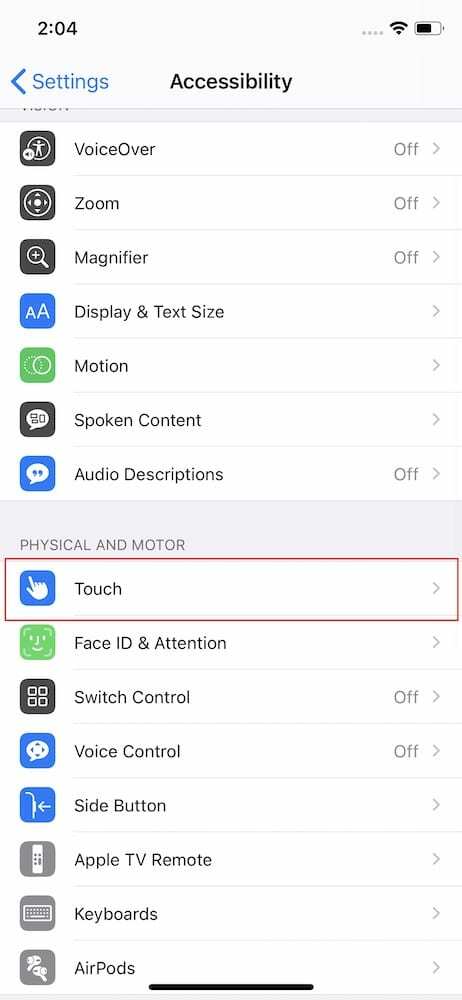
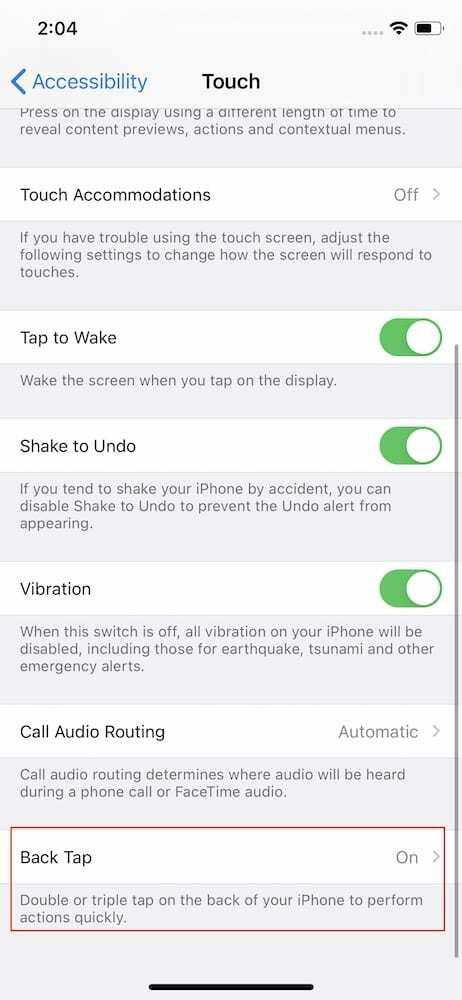
Hacer que Back Tap se configure correctamente es bastante fácil y se encuentra directamente en la configuración de Accesibilidad de su iPhone. Aquí es donde debe ir para comenzar:
- Abre el Ajustes aplicación en tu iPhone.
- Desplácese hacia abajo y seleccione Accesibilidad.
- Seleccione Tocar.
- Desplácese hasta el final y toque Toque Atrás.
Desde aquí, debe seleccionar Double Tap o Triple Tap para habilitar las acciones de los toques.
¿Qué configuraciones pueden aprovechar Back Tap?
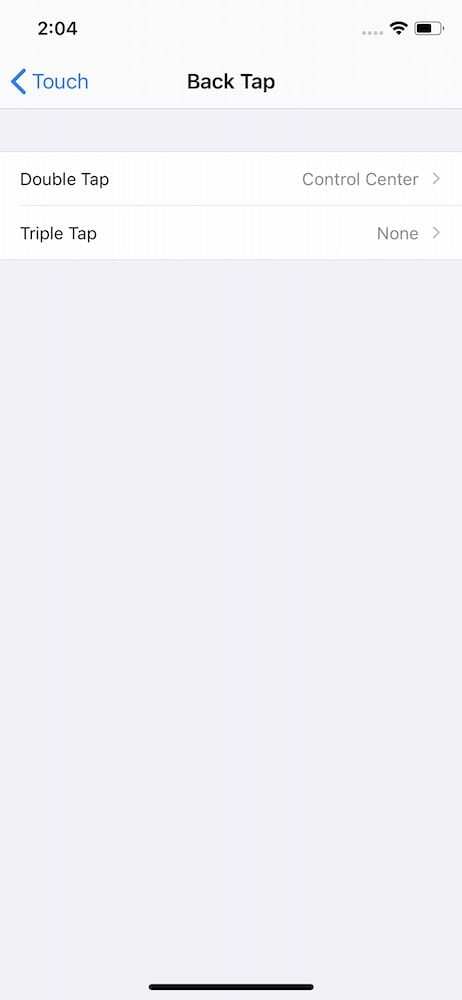
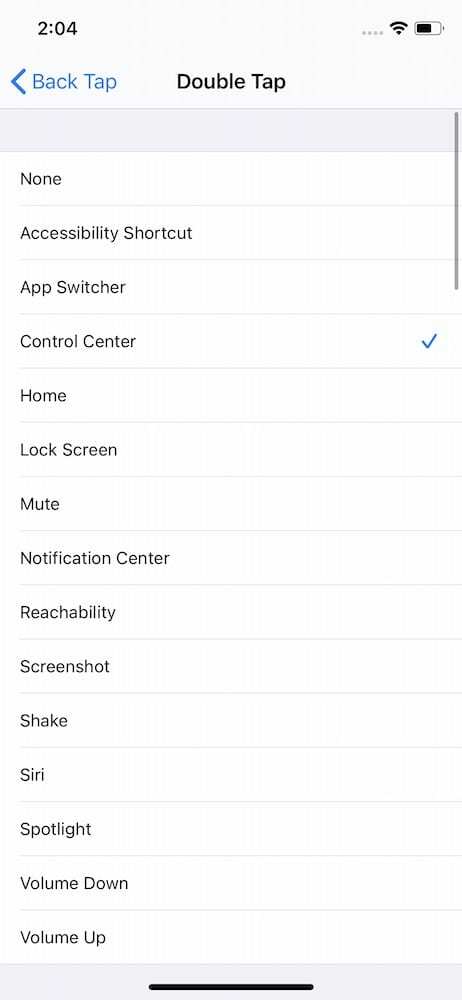
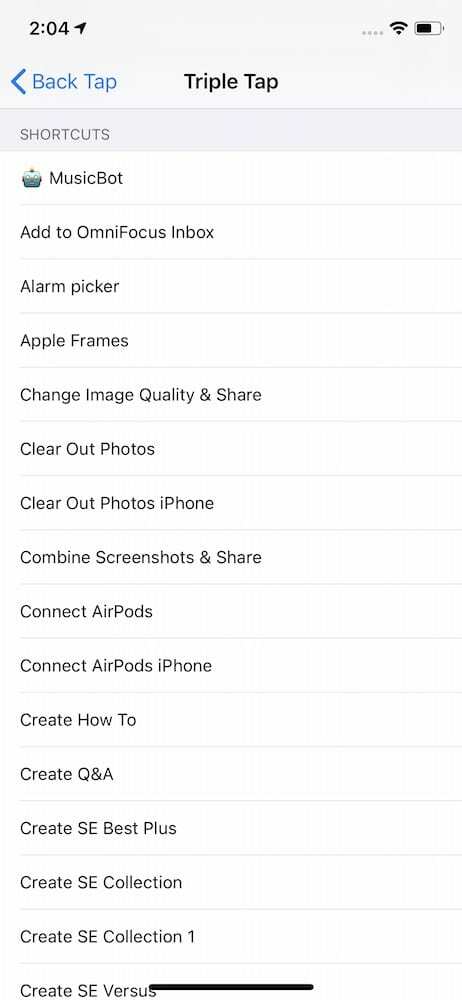
Sorprendentemente, Apple arrojó gran parte del fregadero de la cocina a Back Tap y ha facilitado la realización de muchas acciones con solo un par de toques. Aquí están las opciones generales para ambos:
- Atajo de accesibilidad
- Selector de aplicaciones
- Centro de control
- Hogar
- Bloquear pantalla
- Silencio
- Centro de notificaciones
- Accesibilidad
- Captura de pantalla
- Sacudir
- Siri
- Destacar
- Bajar volumen
- Sube el volumen
Estos son los gestos de accesibilidad y desplazamiento:
- Toque de asistencia
- Inversión clásica
- Lupa
- Inversión inteligente
- Hablar pantalla
- Narración
- Zoom
- Desplazarse hacia abajo
- Desplazarse hacia arriba
Aquellos que siempre están buscando nuevas formas de activar atajos estarán encantados de saber que Back Tap también funciona para atajos. Al desplazarse hasta el final de la lista, se muestran los accesos directos instalados en su iPhone. Luego, puede configurar cualquiera de ellos para que se active al tocar dos o tres veces su iPhone.
Otras adiciones
Apple no se detuvo allí y ha agregado aún más funciones para mejorar la accesibilidad con su iPhone. iOS 14 está repleto de funciones ocultas y todavía estamos trabajando y descubriendo nuevas opciones todo el tiempo. Estas son algunas de las otras funciones de accesibilidad que se encuentran en iOS 14.

- Lenguaje de señas en FaceTime: Anteriormente, las llamadas grupales de FaceTime cambiaban automáticamente de tamaño para poner énfasis en la persona que hablaba. Con iOS 14, eso cambia y FaceTime puede reconocer si un participante está usando lenguaje de señas y convierte a esa persona en el punto focal de la llamada grupal.
- Aplicación de ruido en watchOS 7: Puede que no te des cuenta, pero lo más probable es que escuches tu música a un nivel más alto del que deberías. Con watchOS 7 e iOS 14, la aplicación Noise (introducida en watchOS 6) mostrará el nivel de decibelios de cualquier música que esté escuchando actualmente con los auriculares conectados.
- Lupa mejorada: Aunque puede ajustar el tamaño de la pantalla de inicio y el texto, a veces la función de lupa resulta útil. Con iOS 14, los usuarios ahora pueden ampliar aún más el área que están viendo. La lupa actualizada incluso permite a los usuarios iluminar las imágenes para que sean más fáciles de ver.
Andrew es un escritor independiente que vive en la costa este de los EE. UU.
Ha escrito para una variedad de sitios a lo largo de los años, incluidos iMore, Android Central, Phandroid y algunos otros. Ahora, pasa sus días trabajando para una empresa de HVAC, mientras trabaja como escritor independiente por la noche.